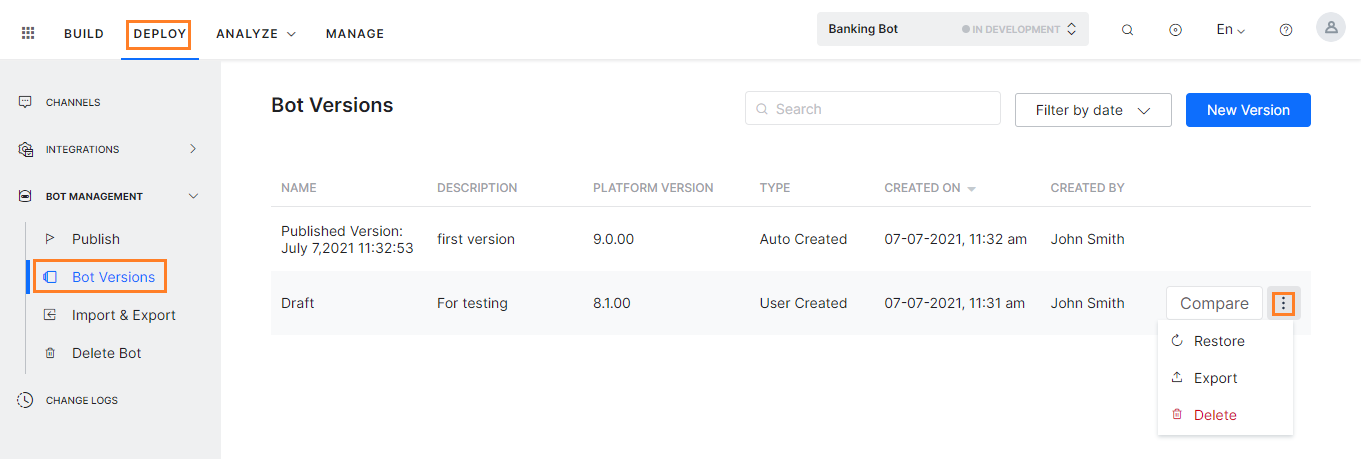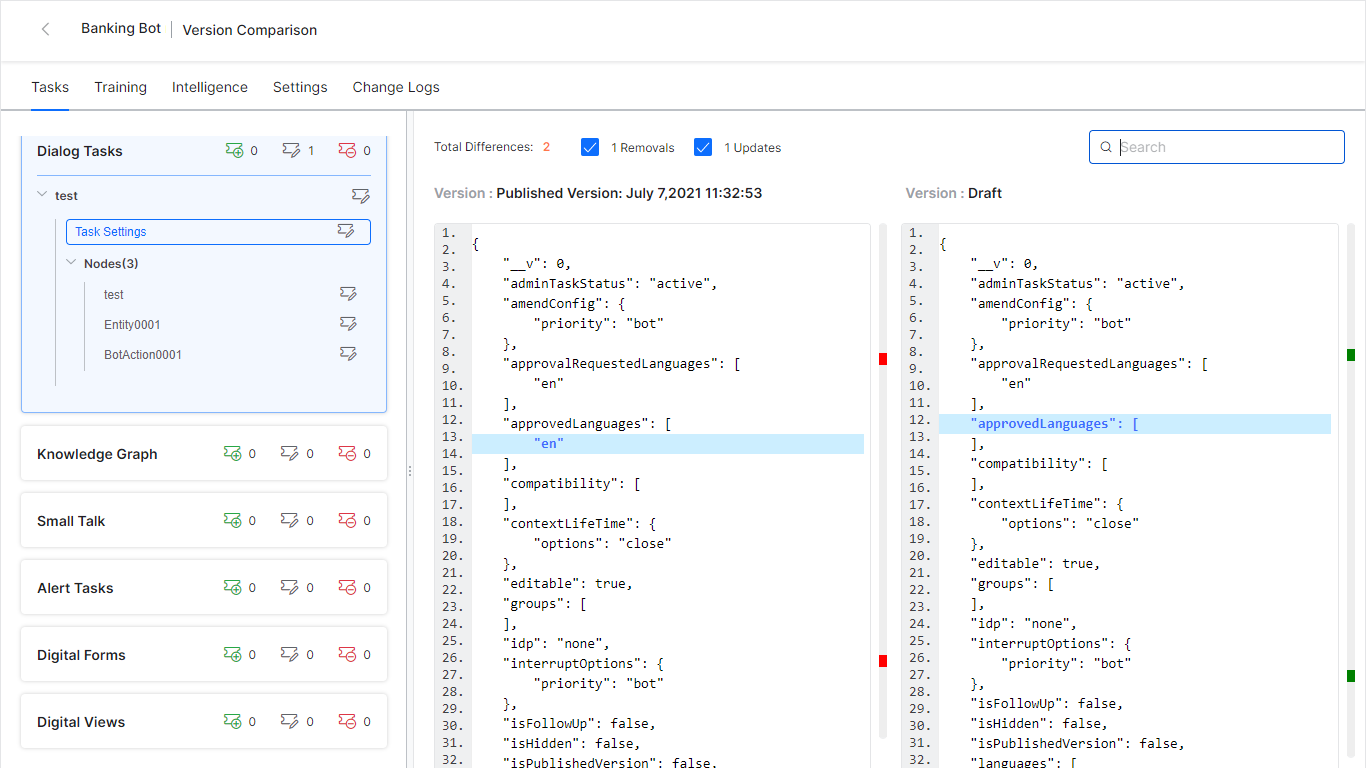개발의 일부로 특정 개발 단계를 버전으로 표시하려는 경우가 매우 자주 있습니다. 그 이유는 다음과 같이 다양할 수 있습니다.
- 후속 변경 사항으로 진행하기 전에 봇의 버전 생성
- 개선 작업을 계속하면서 완전한 테스트를 거친 버전을 운영 릴리스까지 보존
- 수행된 모든 변경 사항 추적.
새로운 변경 사항이 적용되지 않은 경우, 어떠한 이유로든 이전 상태로 되돌리고 싶을 것입니다.
유형
버전 유형은 봇 버전이 생성되는 방법을 기반으로 합니다.
- 사용자가 생성됨: 이 버전은 봇 개발자가 생성한 것입니다.
- 과정은 여기를 참조하세요.
- 생성될 사용자가 생성한 버전의 최대 수는 20개로 설정됩니다. 이 제한에 도달하면 새 버전이 생성되고 가장 오래된 버전이 삭제됩니다.
- 자동 생성됨: 이 버전은 봇 게시 주기의 일부로 생성됩니다.
- 봇을 게시할 때마다, 플랫폼은 자동으로 버전을 생성합니다.
- 이 자동 버전에는 현재 게시 요청이 수락된 후 봇의 복사본의 정의가 포함됩니다.
- 게시 요청이 거부된 경우, 버전이 생성되지 않습니다.
- 이 버전은 삭제할 수 없습니다.
- 자동 버전 생성이 진행 중인 동안에는, 후속 게시 요청을 제기할 수 없습니다.
- 생성될 자동 버전의 최대 수는 20개로 설정됩니다. 이 제한에 도달하면 새 버전이 생성되고 가장 오래된 버전이 삭제됩니다.
버전 복원
모든 버전에 대해 복원 옵션을 사용하면, 봇의 ‘개발 중’ 버전을 해당 버전에 존재하는 정의로 대체할 수 있습니다. 복원은 봇 호환성 버전을 준수하며 호환되지 않는 버전 복원은 거부합니다.
복원 작동 방식
각 봇 구성 요소에 대한 버전 복원을 처리하는 방법은 다음과 같습니다. 작업: 다음 규칙은 대화 작업, 조치 / 알림 / 정보 작업, 스몰 토크(언어별), UI 양식, 패널 및 위젯에 적용됩니다
- 봇에 하나 이상의 추가 작업이 있고, 복원 버전 정의에 이러한 작업이 없는 경우, 이 작업은 플랫폼에서 암시적으로 '삭제됨'으로 표시됩니다.
- 이러한 ‘삭제된’ 작업은 봇 개발에 사용할 수 없으며 복원 후 첫 번째 게시 요청 중에 봇의 게시된 사본에서 자동으로 삭제됩니다. 게시 요청에서 이러한 삭제 요청을 제외할 수 없습니다.
- 작업이 삭제된 후 이러한 삭제된 작업이 포함된 버전을 복원하는 경우, 작업은 같은 이름의 새 작업으로 포함되며 원래(삭제된) 작업은 게시 로그에서 계속 삭제된 것으로 표시됩니다.
- 게시된 봇을 미게시된 상태로 복원한 경우 봇 가져오기가 제한될 수 있습니다.
지식 그래프: 다음 규칙은 지식 작업(언어별)에 적용됩니다
- 봇에 하나 이상의 추가 FAQ가 있고, 복원 버전 정의에 이러한 작업이 없는 경우, 이 작업은 플랫폼에서 암시적으로 '삭제됨'으로 표시됩니다.
- 이러한 ‘삭제된’ 작업은 봇 개발에 사용할 수 없습니다
- 이러한 FAQ는 게시 요청 중 해당 부모 노드가 게시를 위해 선택된 경우에만 게시된 사본에서 삭제됩니다
- 해당 상위 노드가 게시를 위해 선택되지 않은 경우, 이러한 FAQ는 게시된 사본에 존재하지만 개발 중인 사본에서는 삭제된 것으로 간주됩니다
- 작업이 삭제된 후 이러한 삭제된 작업이 포함된 버전을 복원하는 경우, 작업은 같은 이름의 새 작업으로 포함되며 원래(삭제된) 작업은 게시 로그에서 계속 삭제된 것으로 표시됩니다.
스몰 토크: 다음 규칙은 스몰 토크(언어별)에 적용됩니다
- 봇에 하나 이상의 추가 Q&A가 있고, 복원 버전 정의에 이러한 작업이 없는 경우, 이 작업은 플랫폼에서 암시적으로 '삭제됨'으로 표시됩니다.
- 이러한 ‘삭제된’ 작업은 봇 개발에 사용할 수 없습니다
- 이러한 Q&A는 게시 요청 중 스몰 토크가 게시를 위해 선택된 경우에만 게시된 사본에서 삭제됩니다
언어
- 복원 버전 정의에 존재하지 않는 하나 이상의 추가 언어가 봇 정의에 있는 경우, 이러한 언어는 봇의 설정된 버전에서 ‘삭제된’ 것으로 간주됩니다.
- 이러한 ‘삭제된’ 언어는 봇 개발에 사용할 수 없습니다
- 언어 삭제는 복원 후 봇의 후속 게시 후 게시된 사본에 반영됩니다
채널
- 채널은 봇 정의에 포함되지 않으므로 봇은 버전 관리의 일부입니다. 즉, 현재 채널 활성화는 버전 복원 시 변경되지 않습니다.
- 한 가지 예외는 Webhook 채널입니다. 현재 버전의 웹 채널 설정은 복원된 버전의 웹 채널 설정으로 대체됩니다.
봇 관리
- 봇 가져오기는 복원된 버전이 게시될 때까지 허용되지 않습니다.
버전 비교
버전 비교 기능을 사용하면 동일한 봇의 다른 버전 간 차이점을 이해할 수 있습니다. 다음에 도움이 됩니다.
- 게시된 버전을 이전 버전과 비교하여 최근에 게시된 버전에서 이슈를 디버그합니다.
- 게시 전에 변경 사항을 분석합니다. 개발자는 봇의 개발 중인 버전과 게시된 버전을 비교하여 변경 사항의 스냅샷을 찍을 수 있습니다.
- 버전 복원 이전(또는 이후)에 영향 분석을 수행합니다. 개발자는 두 버전을 비교하여 버전 복원의 영향을 더 잘 이해할 수 있습니다.
- NLP/NLU의 변경 사항을 분석합니다. NLP 트레이너는 두 가지 버전으로 제시되는 학습을 비교하여 봇의 NLP 성능 변화를 분석할 수 있습니다.
모든 버전에 대해 비교 옵션을 사용하면, 두 버전의 봇을 비교하여 봇 정의에 적용된 변경 사항 목록을 두 버전 사이에서 검토할 수 있습니다. 봇 버전을 비교하려면, 아래 단계를 따르세요.
- 봇 버전페이지에서, 봇 버전 목록을 확인할 수 있습니다.
- 비교하려는 봇 버전 위로 마우스를 올린 다음 비교를 클릭합니다.
- 비교할 다른 버전 선택 창에서, 선택한 봇 버전(기본)과 다른 버전(대상)이 포함된 목록을 확인할 수 있습니다. 비교할 봇 버전을 목록에서 선택합니다.
- 진행을 클릭합니다.

- 버전 비교 페이지에서, 다음과 같이 분류된 비교 세부 정보를 확인할 수 있습니다.
- 작업
- 교육
- 인텔리전스
- 설정
- 변경 로그
- 다음 정보는 개발자에게 JSON 형식으로 강조 표시됩니다.
- 데이터 추가 – 주 버전에 새로 추가된 데이터는 강조 표시되지만, 기본 버전에서는 강조 표시되지 않습니다.
- 데이터 삭제 – 기본 버전에서 삭제된 데이터는 강조 표시되지만, 보조 버전에서는 강조 표시되지 않습니다.
- 데이터 업데이트 – 키-값 쌍의 경우, 값이 다른 두 버전에서 동일한 키는 강조 표시됩니다.
- 데이터 추가 및 삭제의 경우, 새로운 줄의 위치를 파악하기 위해 해당 세부 정부가 누락된 버전에 빈 줄이 표시됩니다.
- 전체 변경 사항의 요약 개수가 표시되며 검색이 지원됩니다.